Instalação manual
O Azure CycleCloud pode ser instalado usando um modelo do ARM, por meio de Azure Marketplace ou usando um contêiner no Registro de Contêiner do Azure. É recomendável instalar usando a imagem Azure Marketplace, mas para algumas situações de produção, pode ser útil instalar manualmente o CycleCloud, conforme descrito abaixo.
Observação
O produto CycleCloud abrange muitas partes, incluindo software de configuração de nó conhecido como Jetpack, e uma plataforma webserver instalável chamada CycleServer. Por isso, você encontrará CycleServer referenciado em muitos comandos e nomes de diretório no computador em que o servidor CycleCloud está instalado.
Requisitos do Sistema
Para instalar o CycleCloud, você deve ter direitos de administrador (raiz). Além disso, seu sistema precisa atender aos seguintes requisitos mínimos:
- Uma distribuição linux de 64 bits
- Java Runtime Environment (versão 8)
- Pelo menos 8 GB de RAM (16 GB recomendado)
- Quatro ou mais núcleos de CPU
- Pelo menos 250 GB de espaço livre em disco
Observação
O CycleCloud pode estar instalado em hardware físico ou virtualizado.
Chave SSH
A chave SSH padrão usada no CycleCloud é /opt/cycle_server/.ssh/cyclecloud.pem. Se isso ainda não existir, ele será gerado automaticamente após a inicialização (ou reinicialização) do CycleCloud.
Instalação
Instalação no Debian ou Ubuntu
Primeiro, instale wget e gnupg2 se ainda não estiver instalado. Isso será usado para buscar e instalar a chave de assinatura da Microsoft.
sudo apt update && sudo apt -y install wget gnupg2
Em seguida, baixe a chave de assinatura da Microsoft e adicione ao keyring confiável do Apt
wget -qO - https://packages.microsoft.com/keys/microsoft.asc | sudo apt-key add -
Por fim, configure um arquivo cyclecloud.list , atualize o cache do Apt e instale o CycleCloud.
sudo echo 'deb https://packages.microsoft.com/repos/cyclecloud bionic main' > /etc/apt/sources.list.d/cyclecloud.list
sudo apt update
sudo apt -y install cyclecloud
sudo echo 'deb https://packages.microsoft.com/repos/cyclecloud bionic main' > /etc/apt/sources.list.d/cyclecloud.list
sudo apt update
sudo apt -y install cyclecloud8
Observação
Embora o repositório do Apt seja publicado para a versão "biônica" do Ubuntu, o CycleCloud tem suporte oficial em todas as versões do Ubuntu LTS com suporte da Canonical.
Instalação em clones do RHEL (Enterprise Linux)
Primeiro, configure um arquivo cyclecloud.repo .
sudo cat > /etc/yum.repos.d/cyclecloud.repo <<EOF
[cyclecloud]
name=cyclecloud
baseurl=https://packages.microsoft.com/yumrepos/cyclecloud
gpgcheck=1
gpgkey=https://packages.microsoft.com/keys/microsoft.asc
EOF
Por fim, instale o cyclecloud com yum ou dnf.
sudo yum -y install cyclecloud
sudo yum -y install cyclecloud8
Instalação por meio do Centro de Download da Microsoft
Baixe o arquivo de instalação do Azure CycleCloud no Centro de Download da Microsoft e instale usando um gerenciador de pacotes.
Para o arquivo de instalação .rpm:
yum install <filename.rpm>
Para o arquivo de instalação .deb:
dpkg -i <filename.deb>
Observação
Você deve ter permissão de gravação no diretório /opt . O instalador do CycleCloud criará um usuário e um cycle_server grupo unix, instalará no diretório /opt/cycle_server por padrão e atribuirá cycle_server:cycle_server a propriedade ao diretório.
Depois que o instalador terminar de ser executado, você receberá um link para concluir a instalação do navegador. Copie o link fornecido no navegador da Web e siga as etapas de configuração.
Insider Builds
As compilações internas do CycleCloud estão disponíveis para teste de recursos de pré-lançamento. As compilações do Insider podem conter problemas não resolvidos.
Os builds internos do RHEL (Enterprise Linux) estão localizados em: https://packages.microsoft.com/yumrepos/cyclecloud-insiders/
As compilações internas do Debian/Ubuntu estão localizadas em: https://packages.microsoft.com/repos/cyclecloud-insiders/pool/main/c/cyclecloud8/
Anotações sobre segurança
A instalação padrão do CycleCloud usa HTTP não criptografado em execução na porta 8080. É altamente recomendável configurar o SSL para todas as instalações.
Não instale o CycleCloud em uma unidade compartilhada ou qualquer unidade na qual os usuários não administradores tenham acesso. Qualquer pessoa com acesso ao grupo CycleCloud terá acesso a dados não criptografados. Recomendamos que usuários não administradores não sejam adicionados a esse grupo.
Observação
A configuração padrão do CycleCloud pode ser personalizada para ambientes específicos usando configurações no arquivo $CS_HOME/config/cycle_server.properties.
Configuração
Depois de instalado, você pode configurar o CycleCloud por meio do navegador da Web. A tela de logon será carregada após o servidor Web ter sido totalmente inicializado, o que pode levar vários minutos.
Etapa 1: Bem-vindo
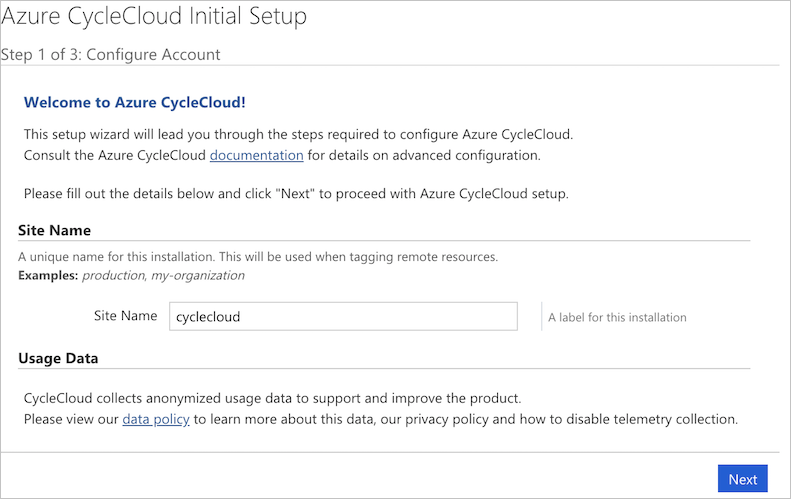
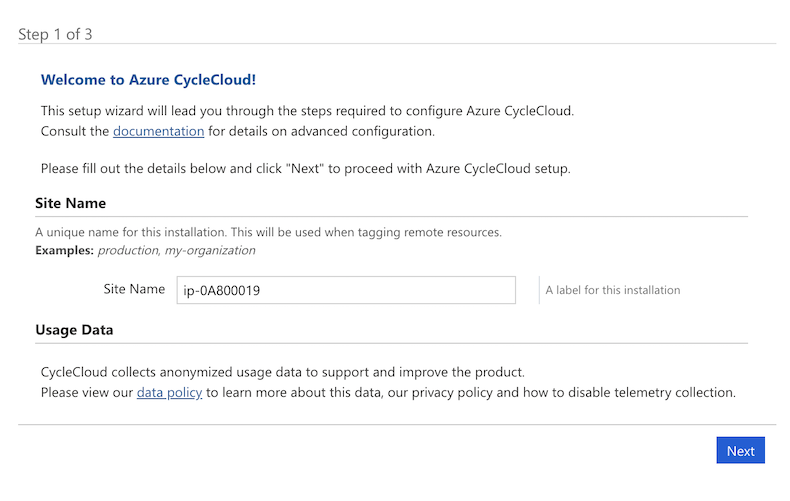
Insira um Nome do Site e clique em Avançar.
Etapa 2: Contrato de Licença
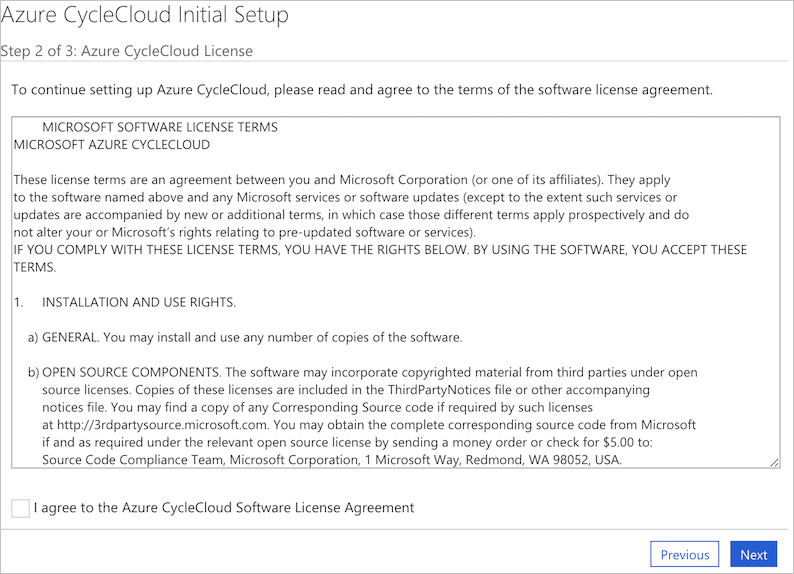
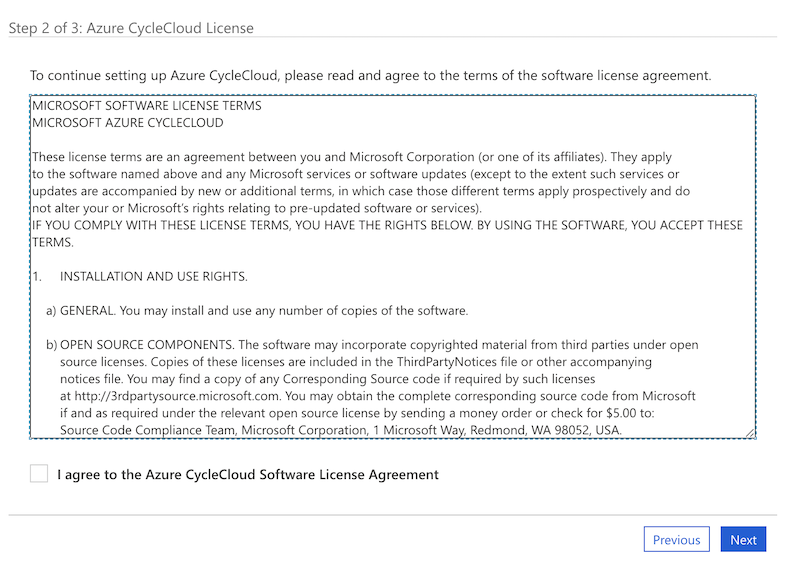
Aceite o contrato de licença e clique em Avançar.
Etapa 3: Conta de Administrador
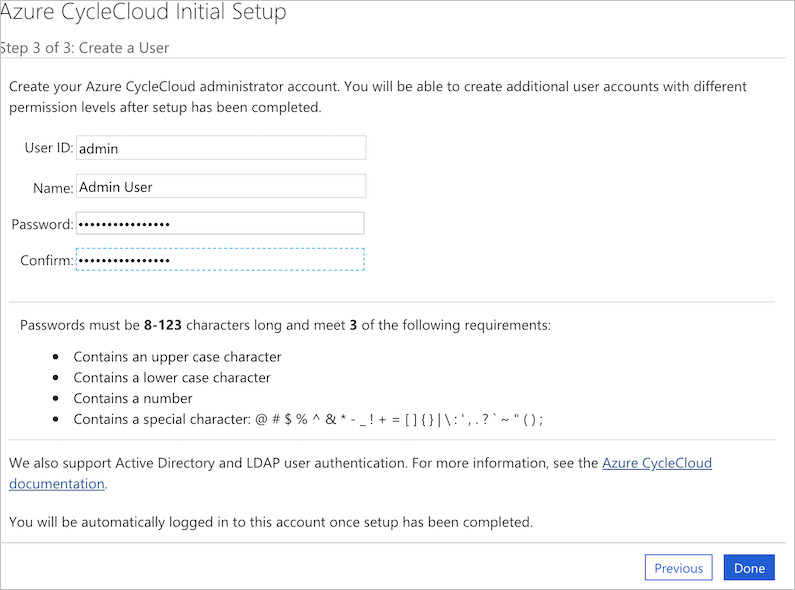
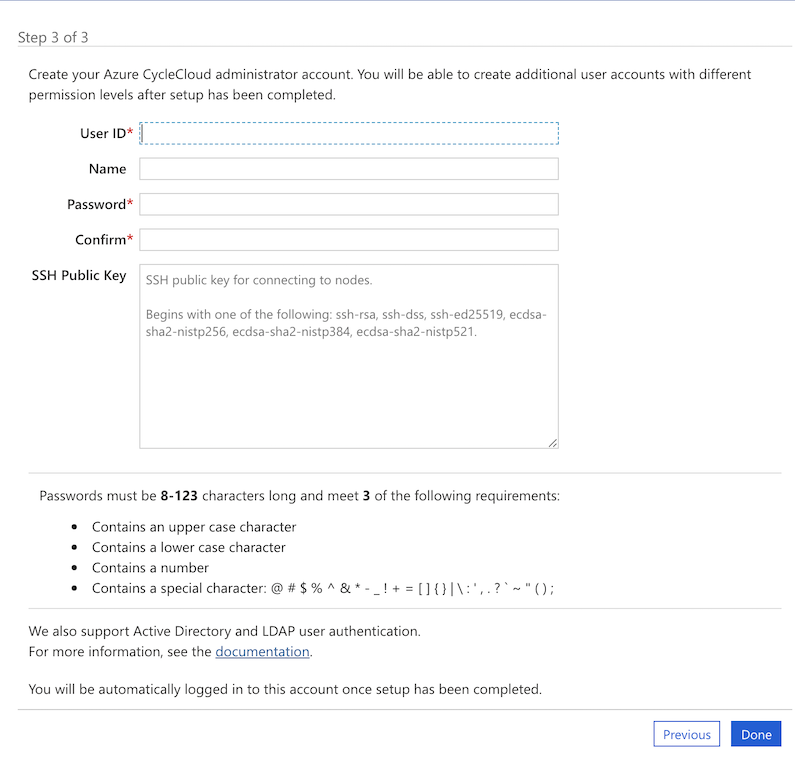
Agora você configurará a conta de administrador local para o CycleCloud. Essa conta é usada para administrar o aplicativo CycleCloud – não é uma conta do sistema operacional. Insira uma ID de Usuário, Nome e Senha e clique em Concluído para continuar.
Observação
Todas as senhas da conta do CycleCloud devem ter entre 8 e 123 caracteres e atender a pelo menos 3 das seguintes 4 condições:
- Conter pelo menos uma letra maiúscula
- Conter pelo menos uma letra minúscula
- Conter pelo menos um número
- Contém pelo menos um caractere especial: @ # $ % ^ & * - _ ! + = [ ] { } | \ : ' , . ?
Etapa 4: definir sua chave SSH
Depois de configurar sua conta de administrador, você pode definir sua chave pública SSH para que possa acessar facilmente todos os computadores Linux iniciados pelo CycleCloud. Para definir sua chave pública SSH, vá para Meu Perfil no menu do usuário no canto superior direito e escolha Editar Perfil. Saiba mais sobre como criar chaves SSH aqui.
Atualizar CycleCloud
Consulte a página Atualizar o Azure CycleCloud .